Kuidas seadistada TidyTabs Microsoft Office 2016 jaoks
TidyTabs on kasulik tööriist, mis võimaldab rakenduste aknaid grupeerida vahelehtedena, muutes dokumentide haldamise lihtsamaks. Kuid Microsoft Office 2016 ei pruugi vaikimisi TidyTabsiga korralikult töötada. Selles juhendis näitame, kuidas see õigesti seadistada, et Word, Excel, PowerPoint ja Outlook toetaksid vahelehti.
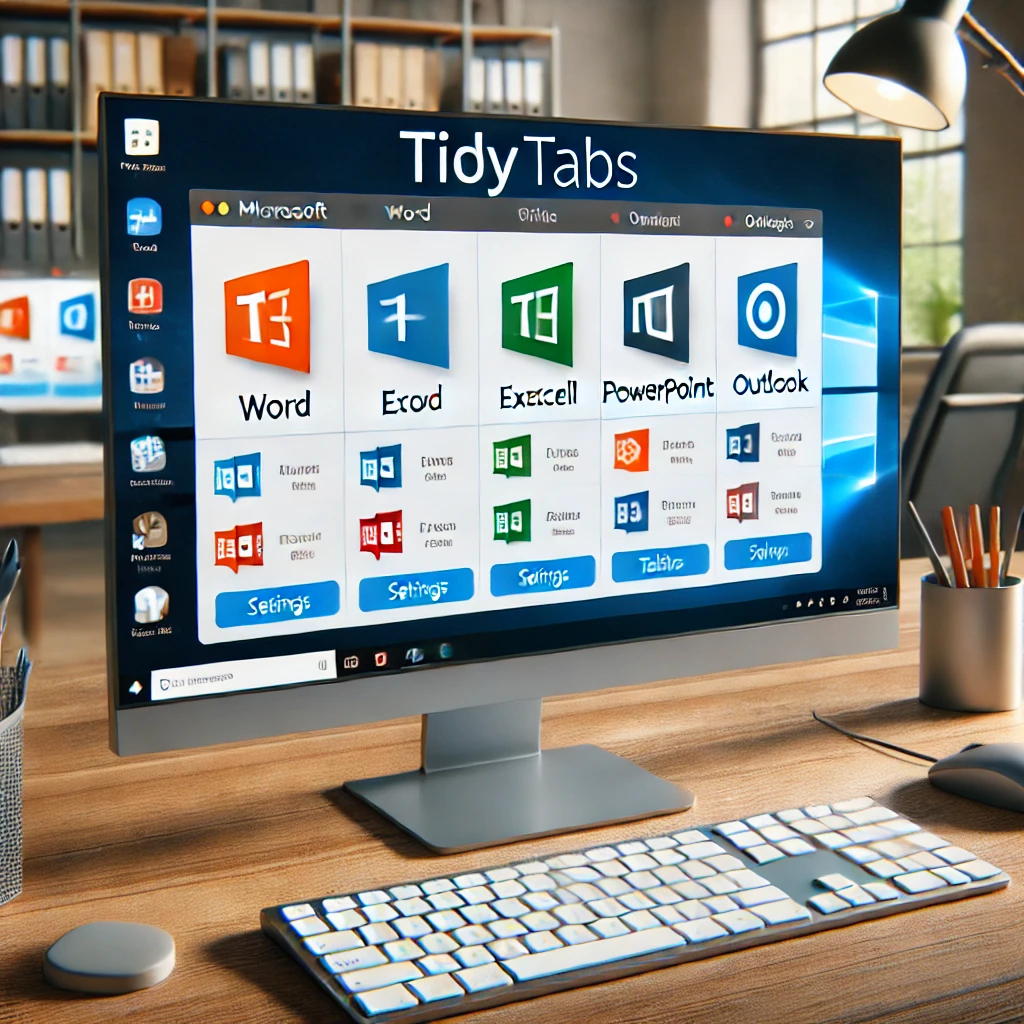
Kuidas seadistada TidyTabs Microsoft Office 2016 jaoks
TidyTabs on kasulik tööriist, mis võimaldab rakenduste aknaid grupeerida vahelehtedena, muutes dokumentide haldamise lihtsamaks. Kuid Microsoft Office 2016 ei pruugi vaikimisi TidyTabsiga korralikult töötada. Selles juhendis näitame, kuidas see õigesti seadistada, et Word, Excel, PowerPoint ja Outlook toetaksid vahelehti.
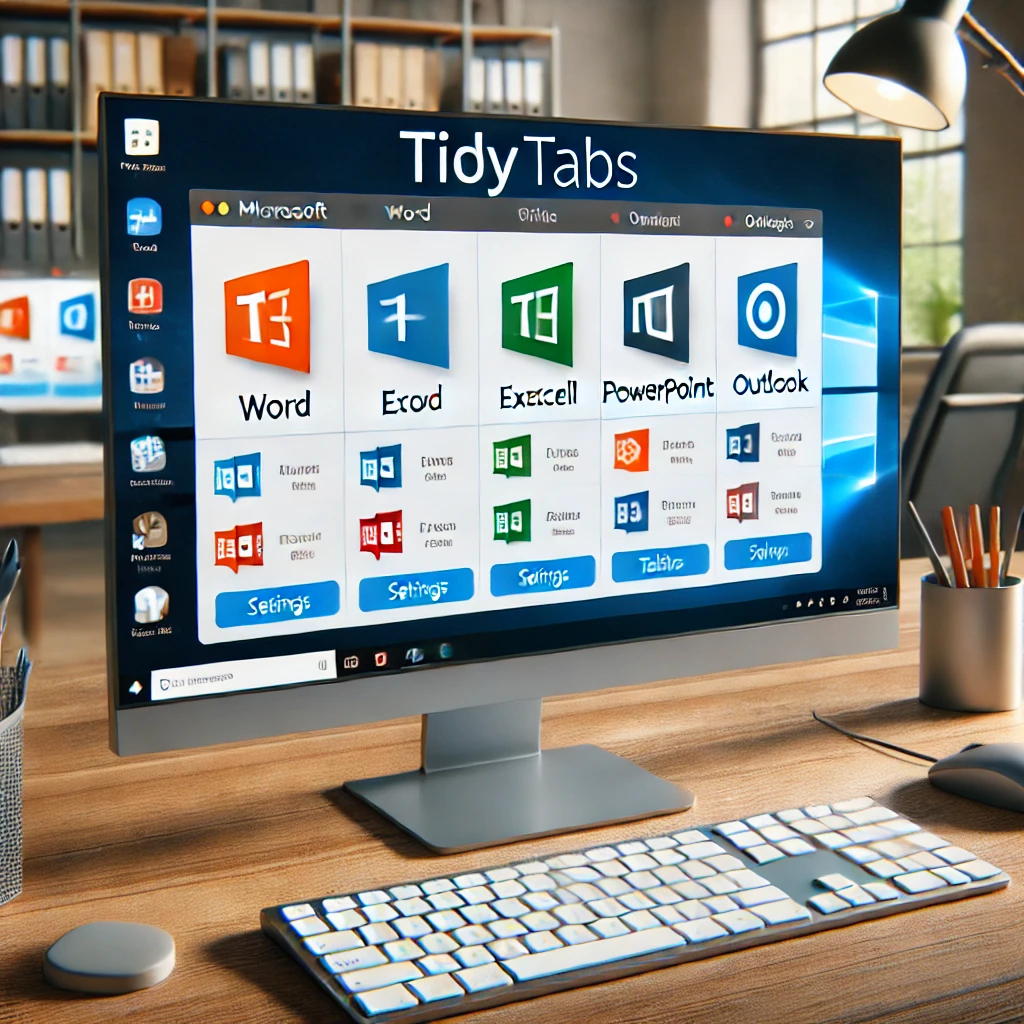
1. Avage TidyTabsi sätted
- Paremklõpsake TidyTabsi ikoonil tegumiribal.
- Valige Settings (Sätted).
2. Lisage Office 2016 lubatud programmide loendisse
- Minge vahekaardile Filtering (Filtreerimine).
- Kontrollige, kas "Enable TidyTabs for all applications" (Luba TidyTabs kõigile rakendustele) on lubatud.
- Kui Office 2016 vahelehed ei tööta, lisage need käsitsi:
- Vajutage Add include rule (Lisa kaasamisreegel).
- Määrake Office’i täitmisfailid:
- winword.exe (Microsoft Word)
- excel.exe (Microsoft Excel)
- powerpnt.exe (Microsoft PowerPoint)
- outlook.exe (Microsoft Outlook)
- Salvestage muudatused.
3. Lubage "Aggressive Injection" režiim
Kui vahelehed ikka ei ilmu, proovige agressiivset süstimist:
- Minge General (Üldine) sektsiooni.
- Leidke Enable Aggressive Injection valik.
- Aktiveerige see ja taaskäivitage Office.
4. Keelake Office’i riistvaraline kiirendus
Mõnikord on probleem seotud graafikaseadetega:
- Avage Fail → Suvandid → Täpsemad suvandid.
- Leidke Ekraan sektsioon.
- Märkige "Keela graafika riistvarakiirendus" valik.
- Taaskäivitage Office ja testige vahelehti.
5. Testige vahelehtede funktsiooni
- Avage kaks dokumenti (näiteks Wordis).
- Lohistage üks aken teise peale – peaksid ilmuma vahelehed.
- Kui vahelehed ikka ei tööta, proovige alternatiivseid programme:
- Groupy (tasuline, kuid ühildub hästi Office’iga).
- Office Tabs (spetsiaalselt Microsoft Office’i jaoks loodud).
Nüüd toetab teie Office 2016 vahelehti, muutes töö mugavamaks ja tõhusamaks!




